Moldflow : Comment réduire (ou augmenter) la taille des capteurs ?
La taille des capteurs peut gêner la visualisation du résultat ou l’emplacement du capteur sur le modèle, par exemple lorsqu’une cartographie XY a été réalisée. (cf image ci-dessous)
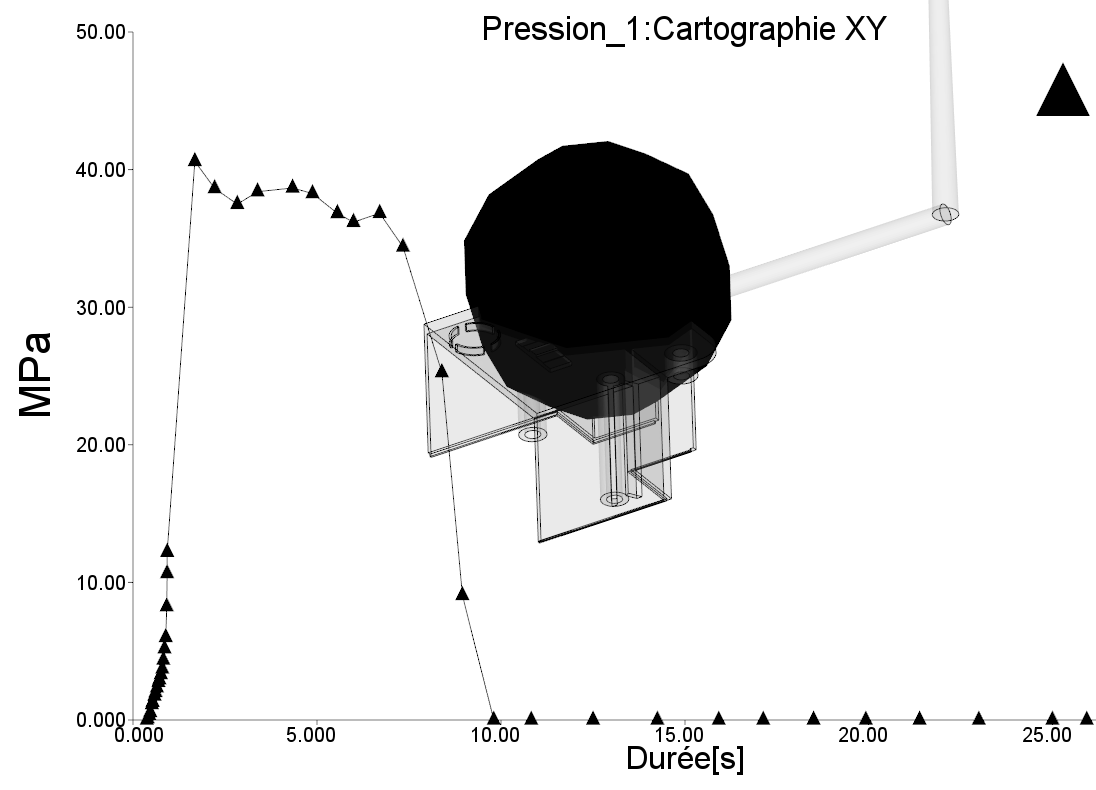
Pour réduire la taille il est nécessaire d’appuyer en simultané sur les touches Maj + Shift et avec le clic gauche augmenter ou diminuer la taille, un rafraichissement du résultat est nécessaire.

Résultat :

Ces articles peuvent vous intéresser :




